ToDoアプリにメモを書く利点は
・操作が簡単
・起動し読み返す頻度が高い
・通知ができる
そして、ToDoアプリをメモとして使うための理想的な機能として
・テキストだけでなく、画像などのメモもできる
・新規メモを高速入力できること
・重要度を付けてソートできること
・検索機能
これらの要件を満たしているオススメのアプリは、
 Plan & Note 2.0.6(¥350)
Plan & Note 2.0.6(¥350)
カテゴリ: 仕事効率化
販売元: NAMUSOFT Inc. - NAMUSOFT Inc.(サイズ: 13.2 MB)
 Awesome Note (+To-do/Calendar/Reminder) 6.440(¥350)
Awesome Note (+To-do/Calendar/Reminder) 6.440(¥350)
カテゴリ: 仕事効率化, ビジネス
販売元: BRID - BRID(サイズ: 59.7 MB)
私の場合は、Plan & Noteをメインに使っています。カレンダーとToDo、ノート機能があるアプリですが、メモは読み返す頻度が高いToDoへ書いています。
Plan & Noteは、テキストだけでなく、画像や音声、位置情報のメモも残すことができ、
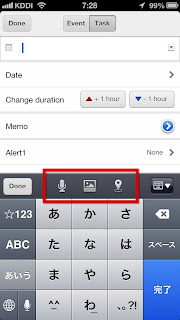
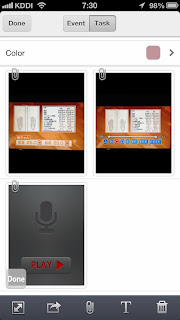.jpg)
必要であれば、それをメールで送信することも可能。
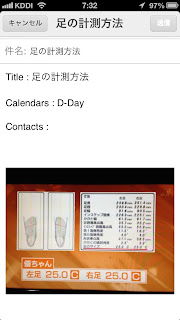.jpg)
新規入力は同じ画面から、カレンダーとタスクのどちらかに書くかを選択出来ます。
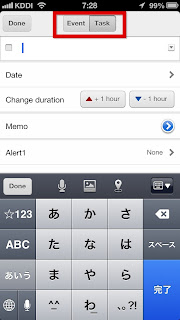.jpg)
検索機能も搭載されており、予定やToDoのタイトルだけでなく、詳細メモの部分も全文検索されます。(メモ詳細欄への入力する画面と、検索中のくるくるアイコンの画面は、フリック入力のキーボードの変換候補欄とかぶってしまうバグがあります)
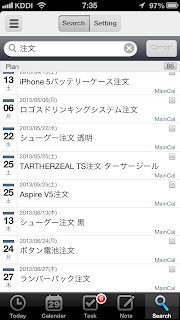.jpg)
ToDoのタブは[Action] [Next Action] [Someday]などがあり、ドラッグドロップで振り分け可能。自分で新規に作成することもできるので、メモ専用のタブも作れます。設定でタブの色やアイコンが変えられたり、ソート順を指定したり、パスワードでロックしたりすることもできます。ToDoはカレンダーの画面に表示することもできるので、見落としがありません。
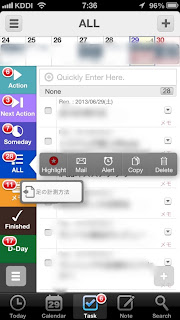.jpg)
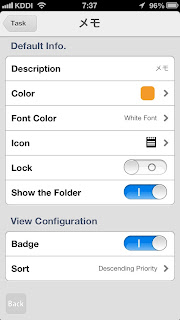.jpg)
新規入力は「+」ボタンからだけでなく、ToDoリストの上にクイック入力の欄があるので、連続入力も次々にできます。
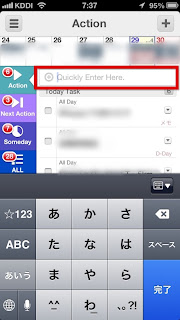.jpg)
検索画面と設定画面は共用しているため、普段は検索の方に切り替えておくと下のバーも検索のアイコンに変わり、すぐに開始できます。
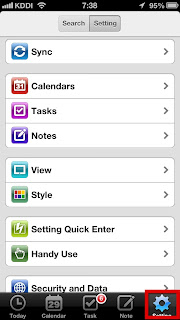.jpg)
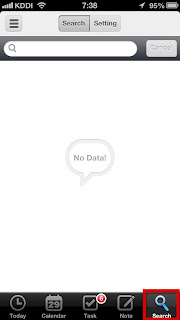.jpg)
ToDoはチェックを入れて完了にすると、期間が経てば自動で消えるのですが、その期間の設定も指定できます。消えない選択も可能です。私の場合は、メモを見返して不要になったらチェックボックスにチェックを入れ、永久保存が必要であれば、メール送信機能を使ってEvernoteへ送っています。ちなみにEvernote転送用のアドレスは「え」の変換で出るように辞書登録しています。辞書登録はこのアプリを利用すると簡単です。
 かんたん辞書登録 1.1(無料)
かんたん辞書登録 1.1(無料)
カテゴリ: ユーティリティ, 仕事効率化
販売元: Makoto Setoh - Makoto Setoh(サイズ: 0.5 MB)
また、iOSのリマインダーから入力した項目も、このPlan & Noteへ反映することができるので、Siriを使ってPlan & NoteのToDoに入力することができます。タスクでなくメモの場合は時間指定は不要なので、「○○を覚えておいて」とSiriに言えばOKです。
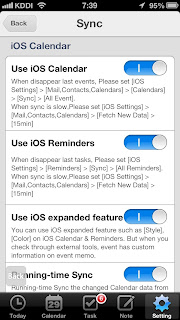.jpg)
このアプリは設定項目が豊富でカスタマイズ性が高く、使い勝手はシステム手帳のよう。iPhoneを横向きに変えた画面では拡大して文字量が増えるため、週や月表示が見やすいというのも便利だったりします。
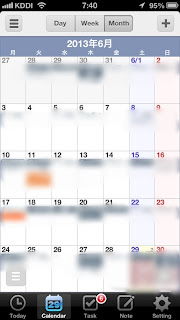.jpg)
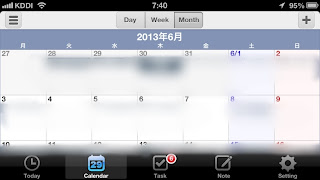.jpg)
Awesome Noteも多機能なので迷うところですが、Awesome NoteはToDoだけでなくカレンダーを見る機能もあるものの、カレンダーへの新規入力はできないため、すべてが1つのアプリでできるPlan & Noteを使うようにしています。Awesome Noteは、完全に保存しておくべき内容のノートを保存し、Evernoteへバックアップさせています。
Plan & Noteはノート機能も備わっており、こちらにメモもできるのですが、忘れずに再チェックすることを思うと、ToDo側へメモを入力した方が便利だったりします。ノートの方は、持ち物リストや物欲リスト、仕事関係、ランニング計画、学習帳などに利用しています。
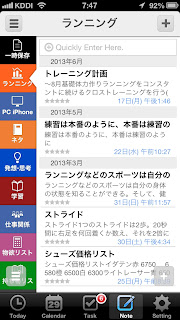.jpg)
システム手帳がそうですが、予定・ToDo・メモ・ノートは、1つの手帳にまとめておくと散乱しなくて使いやすいですよね。システム手帳では熊谷氏が有名ですね。

A6の100円のノートを有効に使っている方は東国原氏や奥野氏でしょうか。


ちなみに、デジタルとアナログを併用するには、バイブルサイズのシステム手帳が便利です。

 Plan & Note 2.0.6(¥350)
Plan & Note 2.0.6(¥350)
カテゴリ: 仕事効率化
販売元: NAMUSOFT Inc. - NAMUSOFT Inc.(サイズ: 13.2 MB)
